Użyj tych 4 wtyczek do Chrome, aby zaszyfrować wiadomości w Gmailu
Jeśli korzystasz z Gmaila(Gmail) , masz już wbudowane szyfrowanie(encryption) , gdy Twoje e-maile są przesyłane przez serwery Google . Gmail używa S/MIME do obsługi ulepszonego szyfrowania, a także w miarę możliwości szyfruje wychodzące wiadomości e-mail. Szyfrowanie Gmaila(Gmail) nie chroni jednak wiadomości e-mail po dotarciu do miejsca docelowego, a to ograniczenie(that limitation) jest poważne.
Jeśli regularnie wysyłasz i odbierasz poufne wiadomości e-mail za pośrednictwem systemu Gmail , możesz rozważyć wzmocnienie szyfrowania. Na szczęście dostępnych jest kilka darmowych wtyczek, które pomogą zabezpieczyć każdą wysłaną wiadomość.

Niektóre wymagają udostępnienia hasła, podczas gdy inne odszyfrują bez niego. Będziesz mieć również możliwość skorzystania z narzędzia szyfrującego, które zapobiega przechowywaniu wiadomości e-mail na jakichkolwiek serwerach pocztowych.
FlowCrypt

Po zainstalowaniu wtyczki FlowCrypt w polu tworzenia pojawi się nowy zielony przycisk z napisem Zaszyfruj i wyślij(Encrypt and Send) . Gdy piszesz, oprogramowanie automatycznie szyfruje twoją wiadomość podczas jej zapisywania, więc twoje informacje zostaną zaszyfrowane, zanim je wyślesz.
Oznacza to, że nawet te wersje robocze, które zapiszesz, ale nie wyślesz, zostaną zaszyfrowane. Jeśli jednak osoba po drugiej stronie nie ma FlowCrypt , będziesz musiał podać hasło i udostępnić je odbiorcy, zanim będzie mógł uzyskać dostęp do e-maili.
LockMagia(Lockmagic)(Lockmagic)
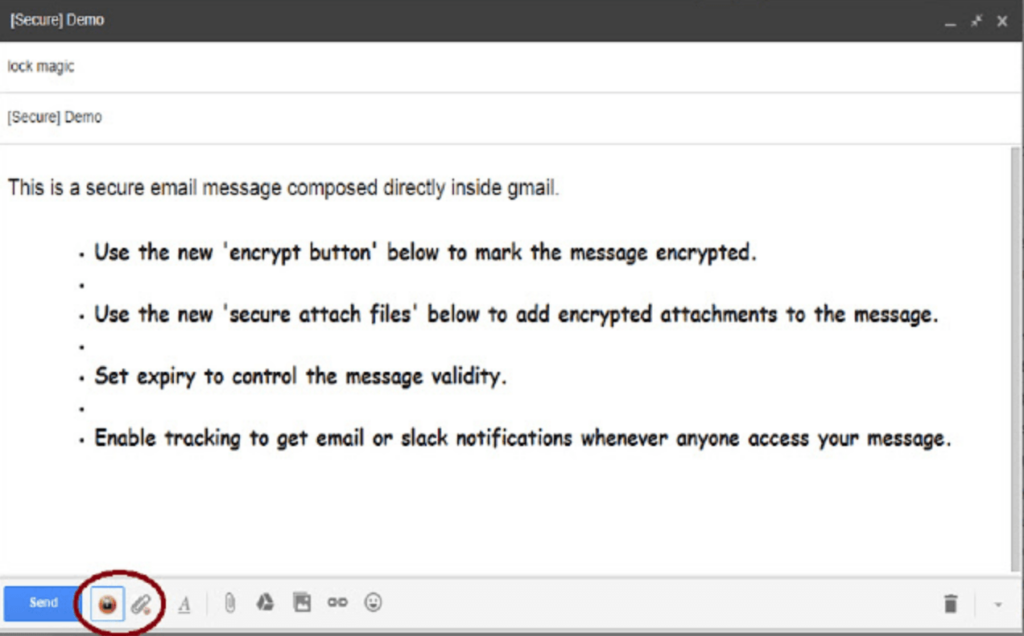
Lockmagic używa znacznie bardziej dyskretnego przycisku do szyfrowania, umieszczając go obok normalnego przycisku Wyślij(Send) . To sprawia, że jest to idealne rozwiązanie dla tych, którzy tylko od czasu do czasu muszą zaszyfrować wiadomość.
Jedną z najlepszych rzeczy w Lockmagic jest to, że eliminuje potrzebę dodawania hasła i udostępniania go każdemu odbiorcy. Otrzymasz również powiadomienie za każdym razem, gdy wiadomość zostanie otwarta, co pozwoli Ci monitorować wszelkie podejrzane działania.
Koperta pocztowa(Mailvelope)(Mailvelope)

Standardowa wersja Mailvelope jest dość skomplikowana w konfiguracji, ponieważ musisz ręcznie zainstalować klucze. Jeśli jednak masz Gmaila(Gmail) , wtyczka została zaprojektowana do pracy bez konfiguracji.
Wiadomości e-mail są szyfrowane podczas przesyłania, a załączniki można również szyfrować. Jeśli chcesz dodać innego internetowego dostawcę poczty e-mail(web-based email provider) , możesz to zrobić jednym kliknięciem, o ile jest on obsługiwany. Obecnie Yahoo! Oprócz Gmaila obsługiwane są (Gmail)Mail , Outlook.com i GMX .
Snapmail
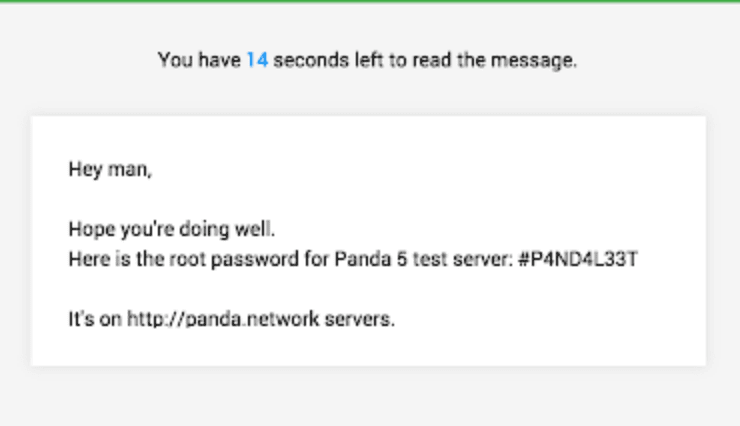
Prawdopodobnie słyszałeś o autodestrukcyjnych postach na Snapchacie(Snapchat) . Snapmail zawiera podobną koncepcję, dając odbiorcom 60 sekund na przeczytanie wiadomości, zanim zniknie ona na zawsze. Wiadomość e-mail(Email) jest szyfrowana, gdy jest przekazywana do drugiej strony, z łączem udostępnianym odbiorcy w celu przeczytania wiadomości.
Oczywiście nic nie powstrzymuje odbiorcy przed wykonaniem zrzutu ekranu w celu uzyskania dostępu do wiadomości później, ale zapewnia to bezpieczeństwo, ponieważ wiadomość nie jest przechowywana na serwerze w nieskończoność.
Odpowiednie narzędzie do szyfrowania zapewni Ci spokój ducha, zwłaszcza jeśli musisz wysyłać poufne informacje(send sensitive information) , takie jak numery kont i dane kontaktowe. Upewnij(Make) się, że wybierasz narzędzie, które nie tylko chroni Twoje dane, ale także jest łatwe w obsłudze po stronie odbiorcy.
Related posts
Autouzupełnianie Google Chrome: kompletny przewodnik
10 najlepszych rozszerzeń prywatności dla Chrome (2022)
Użyj starej kamery internetowej, aby monitorować swoją nieruchomość za darmo
Użyj narzędzia HP Print and Scan Doctor, aby rozwiązać typowe problemy z drukarką
Co to jest tryb programisty Chrome i jakie są jego zastosowania?
HDG wyjaśnia: Co to jest SQL, T-SQL, MSSQL, PL/SQL i MySQL?
7 najlepszych narzędzi do wycinania dla Chromebooka
Najlepsze programy do dodania nowych funkcji do systemu Windows 10
5 najlepszych bezpiecznych witryn do pobierania APK dla aplikacji na Androida
Rzeczy do rozważenia przed utworzeniem własnej Wiki
9 sposobów na nagrywanie rozgrywki na komputerze
5 najlepszych dodatków do Firefoksa zapewniających prywatność dla bezpieczeństwa online
Czy odzyskiwanie plików systemu Windows firmy Microsoft działa? Przetestowaliśmy to.
5 sztuczek wiersza polecenia, które sprawią, że CMD będzie bardziej interesujący
4 świetne narzędzia do tworzenia pakietów Instalatora Windows
Automatycznie przenoś, usuwaj lub kopiuj pliki w systemie Windows
11 najlepszych darmowych programów do tworzenia zrzutów ekranu dla systemu Windows
Najlepsze narzędzia do dostrajania procesora, karty graficznej i pamięci RAM
Jaka jest najlepsza usługa połączeń konferencyjnych — porównanie najlepszych aplikacji
Jak blokować witryny za pomocą bezpłatnego oprogramowania do kontroli rodzicielskiej?
